Objetivo
- Conocer los tipos de DNI actuales.
- Conocer las posibilidades del DNIe
- Aprender a usarlo desde un computador normal y desde un móvil.
Introducción
España es un referente mundial para la identificación de personas empleando el DNI.
A los actuales «carnets» se les llama tamabién DNIe por el tema de «electrónico»; y nos permiten hacer cosas muy interesantes de manera razonablemente cómoda. Una de las características del llamado DNI electrónico es que contiene certificados electrónicos con los que podemos acceder a servicios dónde nos identificamos fehacientemente, firmar documentos, cotejar, etc.
Para más información, acudir a https://www.dnielectronico.es/PortalDNIe/
Vamos a intentar hacer un recorrido para ver qué es y cómo usarlo.
Que tipo de DNI tengo
Antes de empezar con la historia, y para afilar los dientes, comprobaremos el tipo DNI electrónico tenemos.
A continuación tenemos la imagen del DNI de siempre con un chip delantero. Suponemos que es el que tenemos la mayoría.

Si se ha renovado el DNI hace poco, entonces tendremos el llamado DNIe 3.0. A destacar en esta versión la posibilidad de comunicarse sin conectarlo a ningún sitio (inalámbricamente). Véase su aspecto a continuación:
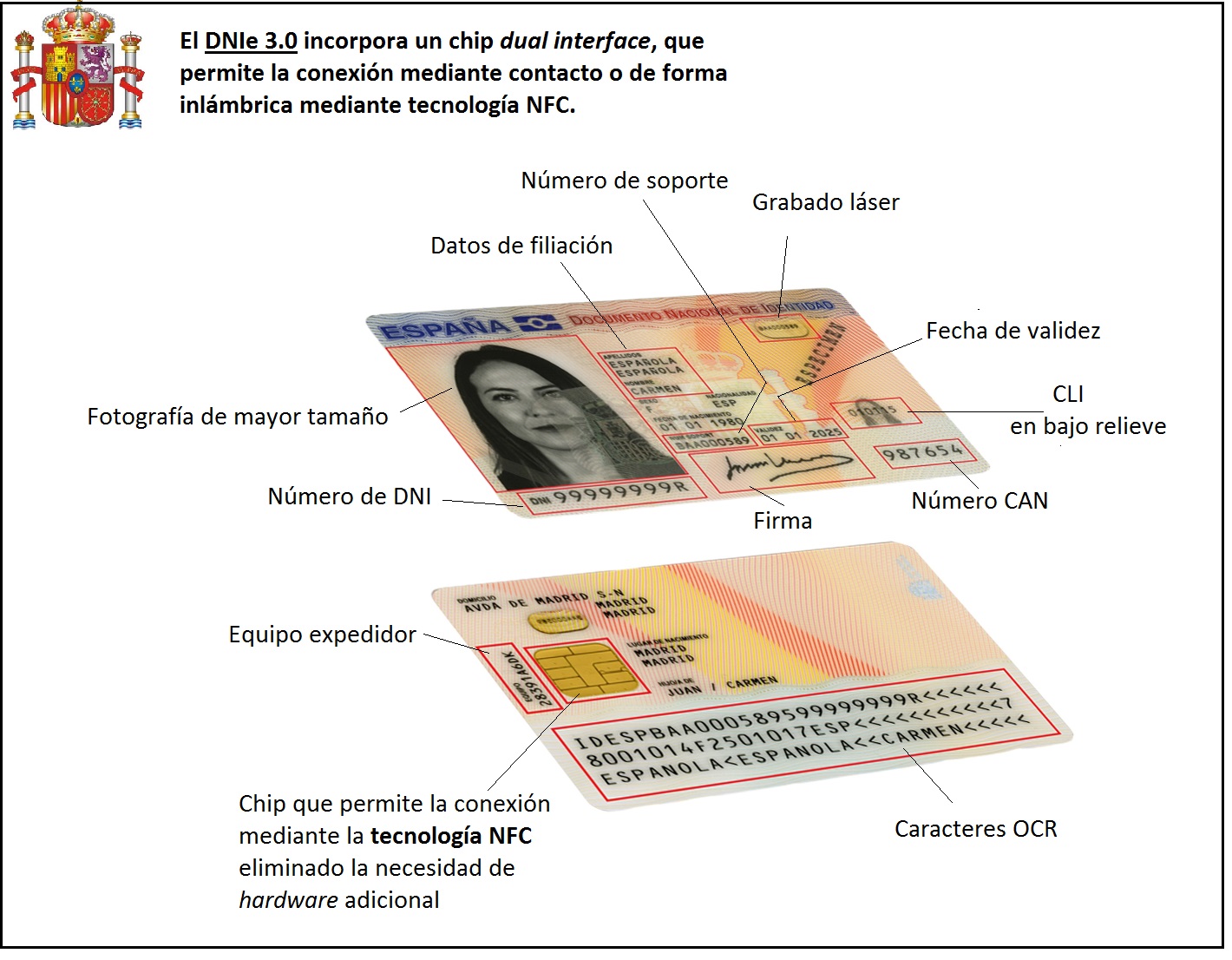
Repetimo, la principal característica es la capacidad de ser leído acercándose a un lector «NFC».
Poner a punto el DNIe
Cuando nos hicieron el DNIe, nos dieron un galimatías de papeles y un sobre con una clave para que pudiésemos hacer uso de las virtudes de este documento. ¿Alguien lo miró? ¿Lo tenéis aún? Levantad la mano … vale.
Pues yo tampoco, así que me fuí a la Oficina del DNI de Paterna para localizar una máquina que me permitiese poner a punto el DNI.
La máquina tiene el siguiente aspecto. Y el que que diseñó el cacharro se quedó a gusto (id con paciencia).
IMPORTANTE: Debéis ir vosotros en persona con vuestro DNI porque hace falta vuestro dedo o prestarle vuestro dedo a otra persona (o falsificar el dedo, os enseño vídeo …).

Una vez introducido el DNI en la máquina, ésta os solicitará la clave que os facilitaron en su momento … ¿no la téneis?. Vale.
Primer paso: poner clave al DNI
- Elegir «crear nueva clave o similar»
- Identificarse usando el dedo. Cuesta un poquito
- Meter una clave siguiendo las recomendaciones del curso. Apuntadla.
Una vez establecida la clave es IMPORTANTE seleccionar la opción de verificar el DNI para que se compruebe que toda la electrónica y los contenidos están en orden.
Segundo paso: solicitar certificados
- Seleccionar la opción de certificados y comprobar si los «certificados electrónicos» no están caducados
- Si los certificados están caducados o van a caducar pronto (así nos ahorramos otro viaje), seleccionar solicitar certificado
- Identificarse (con clave o con el dedo)
- Aceptar creación del certificado
Lo que hemos hecho en este paso es crear unos nuevos certificados electrónicos que se almacenarán en el DNI. Son como los que se piden en la FNMT o en el ACCV y, por tanto, la funcionalidad es idéntica.
DNIe listo.
Poner a punto el ordenador
El lector de DNIe
Para poder usar el DNIe es necesario un lector de «tarjetas inteligentes» o «smart card» en inglés. Las tarjetas de banco también utilizan el mismo tipo de tecnología.
Si el ordenador no lo tiene, se puede adquirir uno tipo USB o un teclado que lo incluya. Se recomienda para empezar la versión USB. La siguiente imagen oficial de la policía explica las distintas opciones.
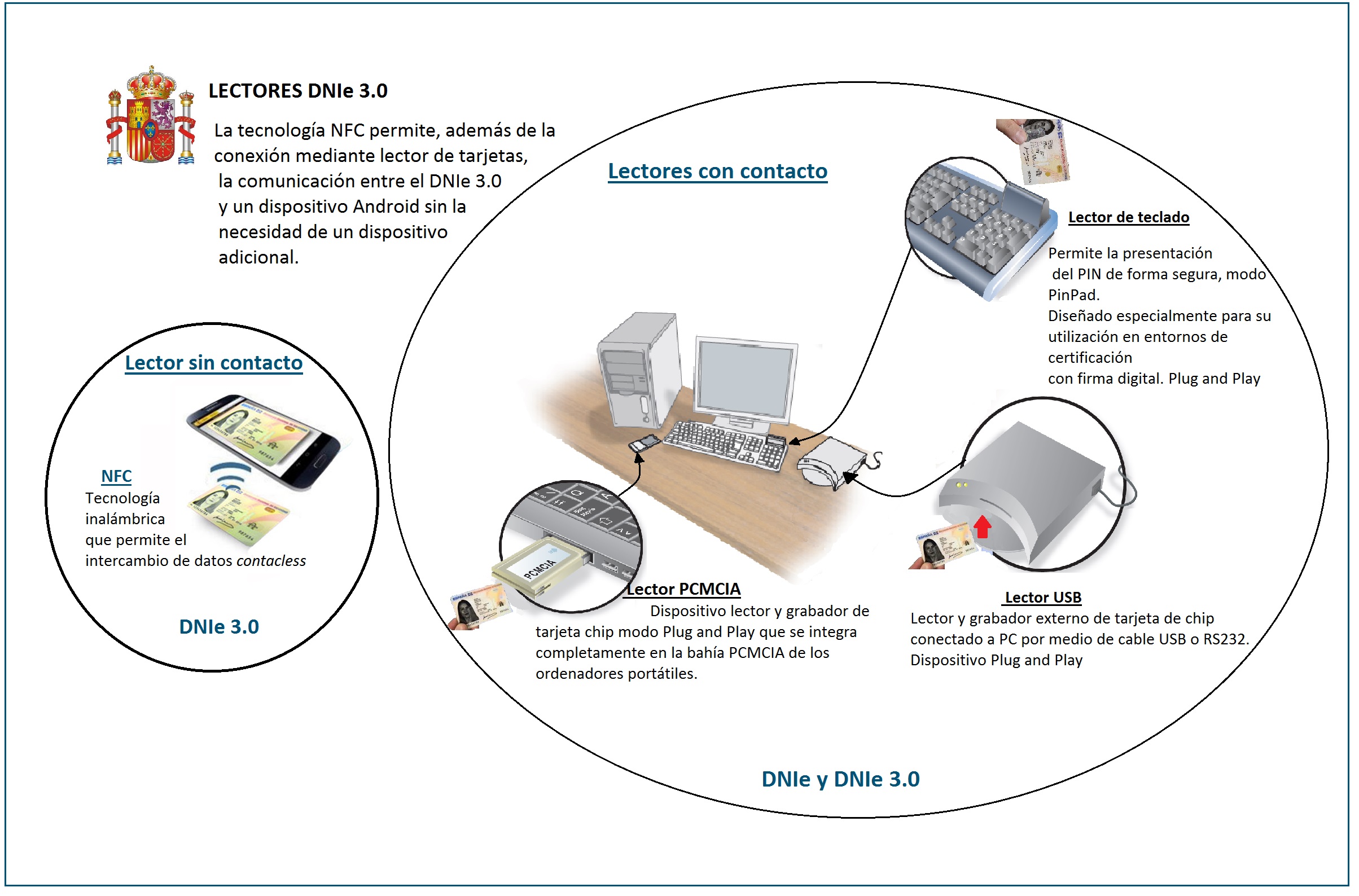
Voy a ver el precio … entre 5 y 15 Eur. en APP.
Los «drivers» o controladores
Asumimos que trabajamos en Microsoft Windows.
Para que el lector funcione es necesario instalar los llamados «controladores», para ello, debemos disponer de conexión a Internet, conectar el lector … esperar a que se instalen automáticamente los controladores … meter el DNIe en el lector … esperar a que se instalen los controladores de la policía … y fin (si hay suerte).
La siguiente imagen muestra los mensajes de Windows una vez instalados automáticamente los «controladores».
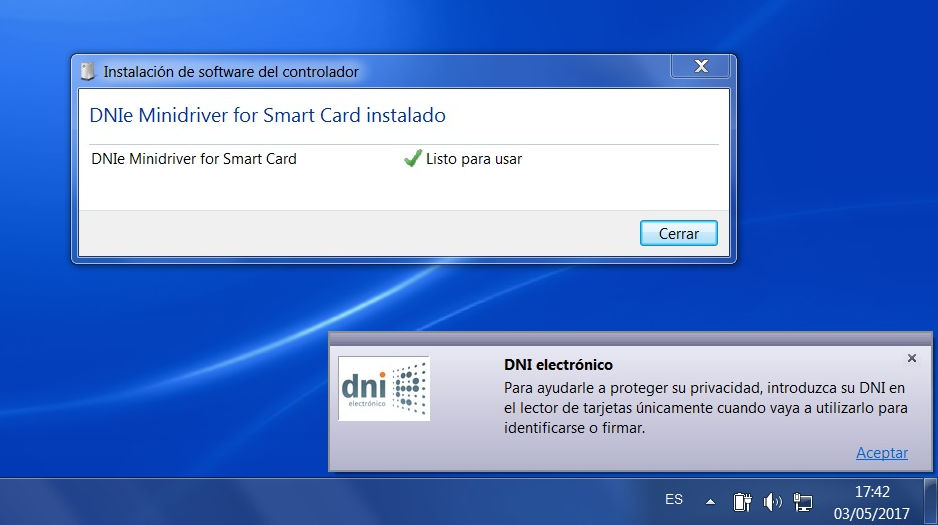
Probamos … pues va a ser que no. Tendría que dedicarme a otra cosa :-(. Faltan cosas.
Para completar todo el paquete de software, acudiremos a la web del DNIe, descargaremos el software para nuestro sistema operativo y lo ejecutaremos.
Está en https://www.dnielectronico.es/PortalDNIe/PRF1_Cons02.action?pag=REF_1100
Ahora sí.
Comprobar certificado de DNIe desde el navegador web
Lo normal es que se use el certificado del DNIe desde un navegador web para acceder a algún servicio que requiera nuestra identificación.
Veámoslo con el navegador Firefox.
Lo primero es verificar que Firefox accede al los certificados. Para ello, seguir estos pasos:
- Introducir el DNIe en el lector
- Abrir Firefox
- Ir a opciones (tres rayitas horizontales) -> preferencias -> avanzado -> certificados -> ver certificados
- Introducir la clave de DNIe
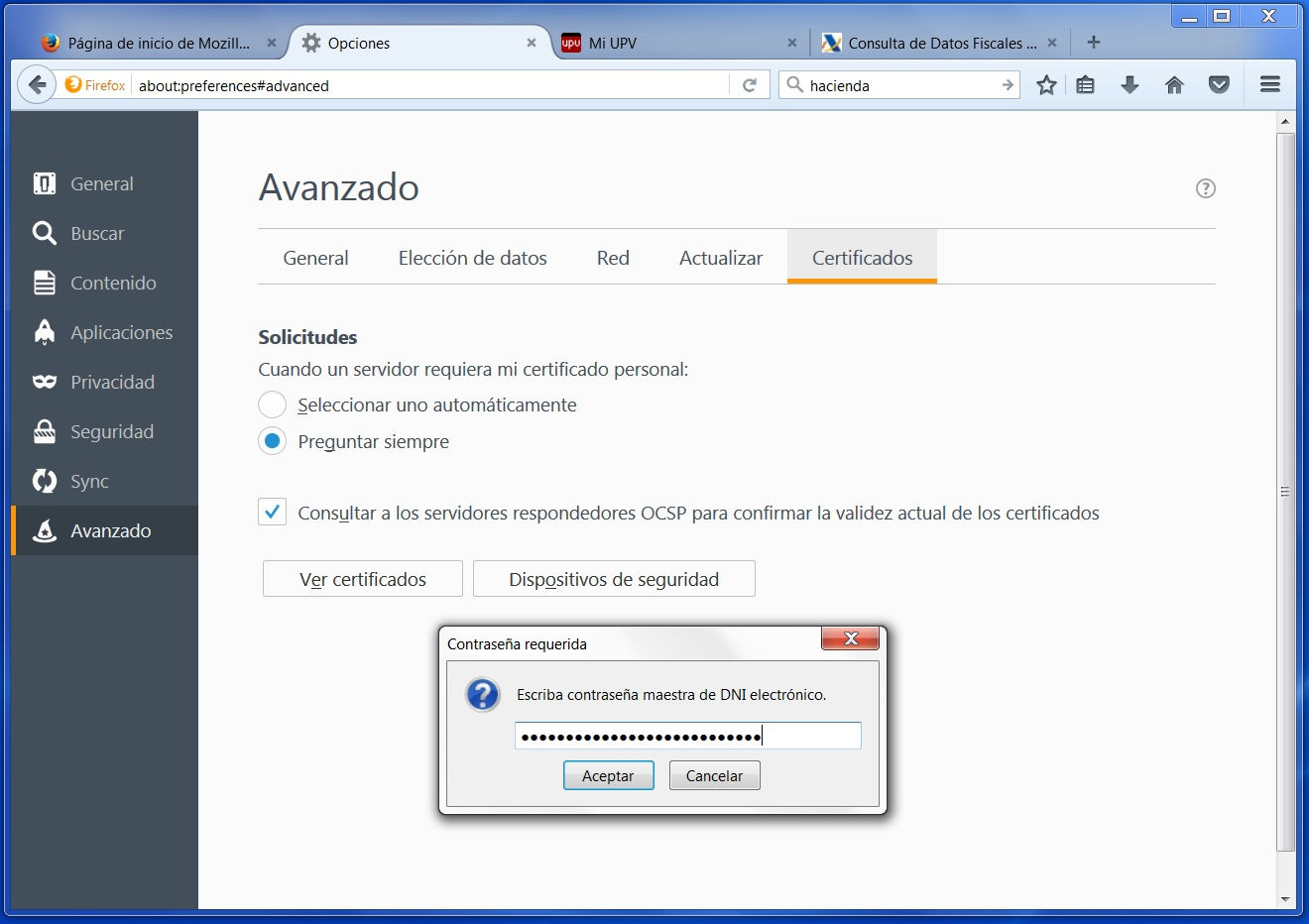
- Comprobar los certificados en la pestaña «sus certificados»
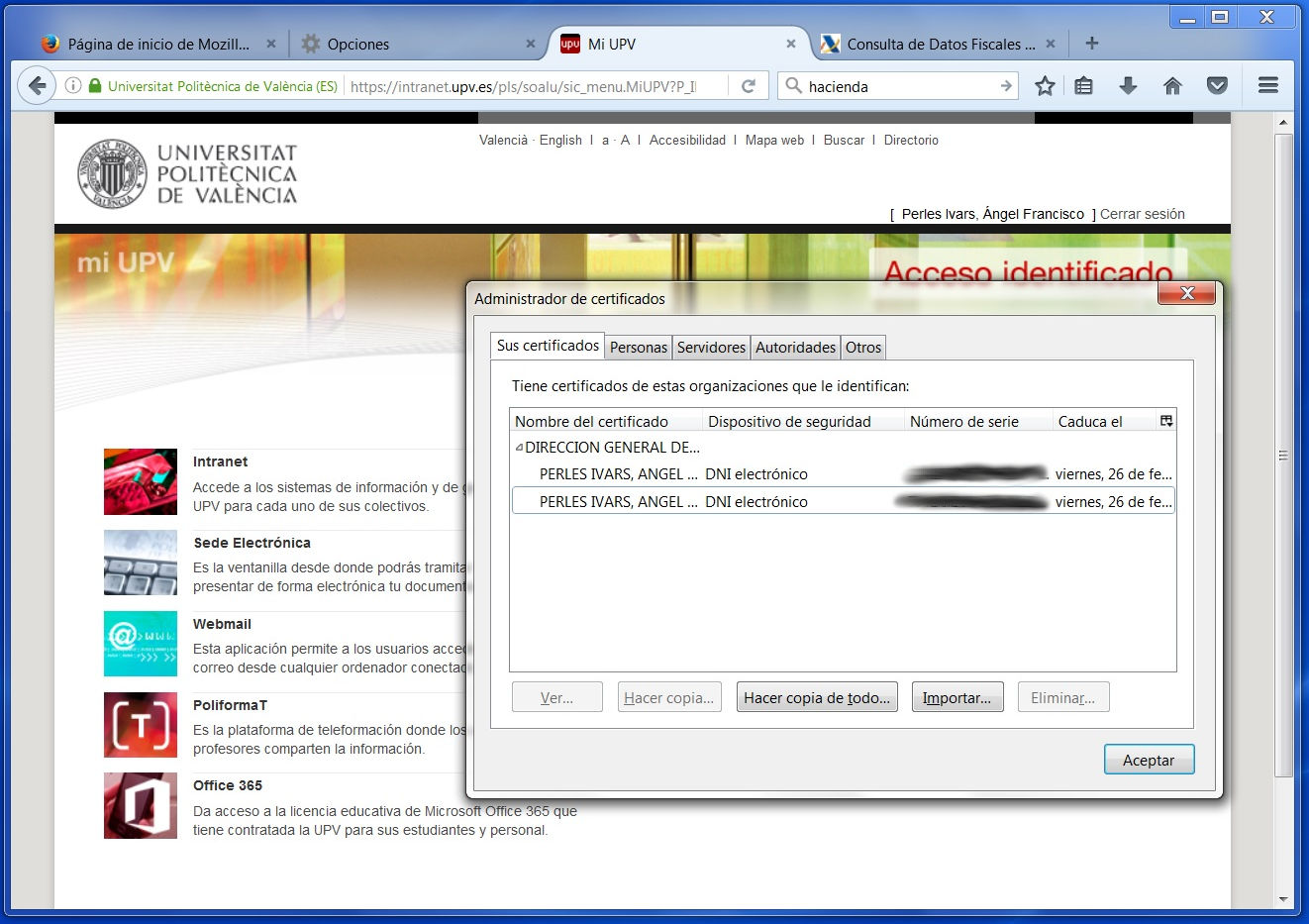
Listo. Ya somos nosotros y nos podemos presentar en cualquier «ventanilla electrónica» y mucho más con este certificado.
Recuérdese que el certificado está en el DNI. Basta extraerlo del lector para dejar de ser nosotros. Mola, ¿no?.
Usando el DNIe
Bueno, primero entro en el Poli para que lo veáis. Ahora en hacienda … no seáis cotillas.
¿Alguno sitio más? S.S., ayuntamiento, catastro …
Ahora desde el móvil
Si somos afortunados poseedores de un DNIe 3.0 y un móvil con NFC, podremos hacer lo mismo con el móvil.
Vamos allá.
Antes de ponerse
Hay que comprobar si nuestro móvil tiene NFC. La manera más sencilla de comprobarlo en Android es ir a ajustes -> Conexiones inalámbricas -> Más -> NFC
Como Androids hay muchos tipos, puede que esté en otro sitio o que no esté. Otra forma es buscar en Internet las características de nuestro modelo de móvil.
El «NFC» hay que «activarlo» antes de poder usarlo desde ese mismo «ajustes». COn esta función, nuestro móvil será capaz de «leer» muchas cosas (tarjetas del metro, DNIs, Nintendo cards, …) y «escribir» (pagar con el móvil, …).
Probar que funciona
Ir al «Play store» buscar «FNMT» e instalar la aplicación «DNIe».
Abrir la aplicación, dar a buscar nuevo DNI, meter el CAN (número de 6 cifras en la parte inferior-derecha del DNI), escanear, colocar el DNI detras de móvil y ver qué pasa.
Falla más que una escopeta de feria.
Ejemplos de uso
Buscamos en la tienda …
